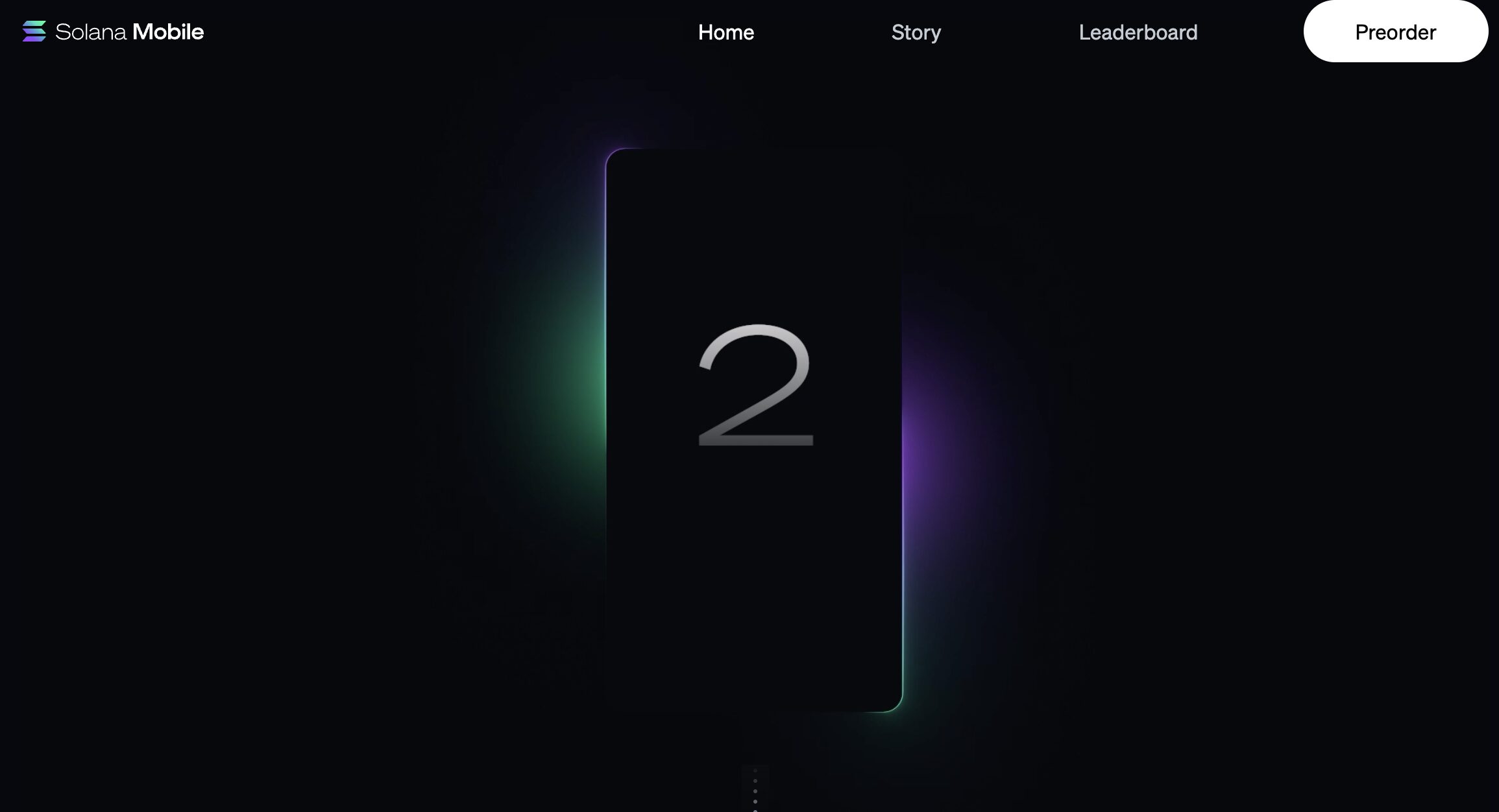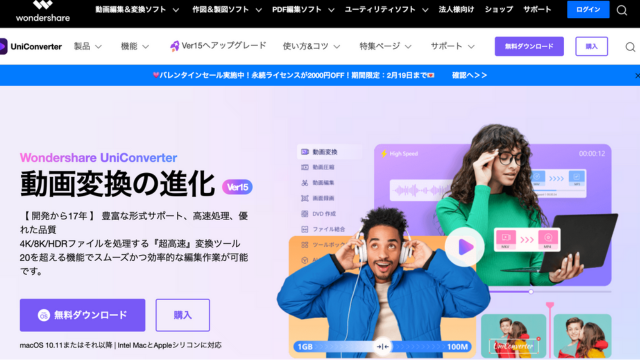- Parallels Desktopが使えない
- Parallelsでソフトが動かない
- Parallels以外の方法はある?
はじめまして。ブログ運営と動画投稿をしているちゃすくです。
結論から書くと、Parallels Desktopが使えない場合は原因として下記が考えられます。
MacへParallels Desktopをインストールしたのに仮想Windowsでソフトが使えない時の原因は…
— ちゃすく(cHask)@ちゃすろぐ (@cHaskVideo) February 26, 2024
・Direct Xのバージョンに対応していない
・ARM版とIntel版の違いで使えない
・Windowsのライセンスを購入していない
上記の詳しい原因と対処法はこちら↓https://t.co/IHc1aW42a3
それぞれの原因で対処法があるため、詳しい内容や代替ソフトなどを解説していきます。
対処法によってはWindowsを搭載したPCを買った方が安いケースもあるので、マウスコンピューターなどでWindows搭載PCを検討するのもオススメです。
Parallels Desktopが使えない原因3選と対処法
- Direct Xのバージョンに対応していない
- ARM版とIntel版の違いで使えない
- Windowsのライセンスを購入していない
Direct Xのバージョンに対応していない
Parallels
![]() を使ってもWindows専用ゲームが動かない場合、Direct XのバージョンへParallels
を使ってもWindows専用ゲームが動かない場合、Direct XのバージョンへParallels
![]() が対応していない可能性があります。
が対応していない可能性があります。
DirectXはMicrosoftが開発した、Windowsに対応する、パソコンゲームなどのマルチメディアコンテンツ向けのAPIのことです。(中略)
DirectXは動画や画像などの処理を効率よくできるようにするAPIセットですが、具体的に以下のようなことを行っています。引用元:ドスパラ
- グラフィックスや動画に関する開発環境の提供
- グラフィックスや動画の再生のサポート
- サウンド関連のサポート
- ゲームなどの実行環境のサポート
例えばParallels Desktopのバージョン18はDirect X 11までは対応していますが、Direct X 12以降には対応していません。
つまり、サイバーパンク2077のようにDirect X 12でしか動かないWindows専用ゲームはParallels
![]() のバージョン18を使ってもプレイできません。
のバージョン18を使ってもプレイできません。
一方、Direct X 12対応ゲームであってもDirect X 11とDirect X 12の両方を使えるゲームであればParallels
![]() のバージョン18で動作します。
のバージョン18で動作します。
Parallels
![]() のバージョン18だとDirect X 12のみで動くゲームを使えませんが、Parallels
のバージョン18だとDirect X 12のみで動くゲームを使えませんが、Parallels
![]() はバージョンアップする度に対応するDirect Xのバージョンを増やしてきました。
はバージョンアップする度に対応するDirect Xのバージョンを増やしてきました。
そのため、今はParallels
![]() で動作しないWindows専用ゲームもありますが、Parallels
で動作しないWindows専用ゲームもありますが、Parallels
![]() のバージョンが上がれば対応していく可能性は高いです。
のバージョンが上がれば対応していく可能性は高いです。
ARM版とIntel版の違いで使えない
Parallels Desktopを使ってMac内にWindowsの環境を作った場合でも、ARM版WindowsとIntel版Windowsの違いでWindows専用ソフトが動かないケースがあります。
ARM版Windowsとは、ARMアーキテクチャのプロセッサを搭載したデバイス向けに特別に設計されたWindowsオペレーティングシステムのことです。
ARMアーキテクチャは、主に省電力と効率性を重視した設計で知られており、スマートフォンやタブレットなどのモバイルデバイスに広く使用されています。

M1以降のMacはARMアーキテクチャのAppleシリコンを搭載しています
具体的にソフトが使えないケースとして下記があり、ARM版Windowsへ対応していないソフトやアプリはAppleシリコンのMacで動作しません。
- Appleシリコンを搭載したMac(M1MacBookなど)
- Parallels Desktop
- ARM版Windows非対応ソフト(原神など)
一応、ARM版WindowsはIntel版Windowsにしか対応していないソフトを動かせるようにエミュレーション機能を提供していますが、複雑なソフトや高性能ゲームだとエミュレーション機能で対応できない場合があります。

一般的なソフトや軽量なフリーソフトであればARM版Windowsでも問題なく動きます
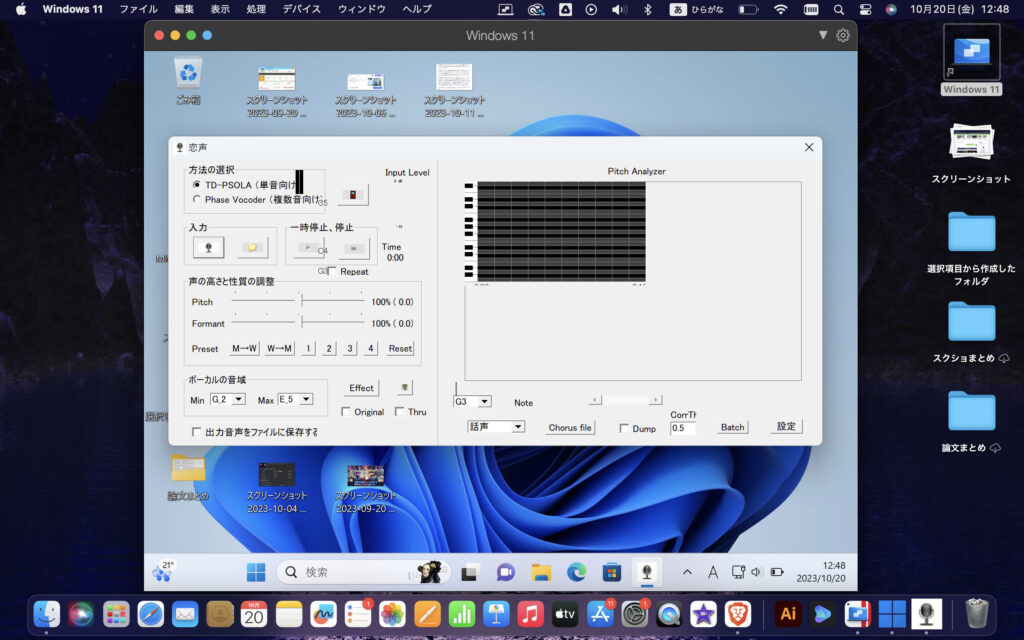
ARM版とIntel版の違いでParallels
![]() が使えない場合、原因自体はARM版Windowsにあるため、すぐに対処をしたい場合はIntelやAMDのCPUを搭載したパソコンを用意するしかありません。
が使えない場合、原因自体はARM版Windowsにあるため、すぐに対処をしたい場合はIntelやAMDのCPUを搭載したパソコンを用意するしかありません。
マウスコンピューターであれば最新のゲーミングPCやクリエイターPCを格安で購入できるため、Intel版Windowsを使いたい人にはオススメです。
Windowsのライセンスを購入していない
Parallels
![]() でWindowsを入れる場合、Windowsライセンスを取得していない状態でもWindowsをインストールできます。
でWindowsを入れる場合、Windowsライセンスを取得していない状態でもWindowsをインストールできます。


よく分からないままParallels
![]() を入れた場合は Windowsのライセンスキーを入力していないかも
を入れた場合は Windowsのライセンスキーを入力していないかも
しかし、ライセンスがなければ外部マイクの接続や細かい設定を変更ができないため、結果的にParallels
![]() で入れたWindowsが使えない可能性があります。
で入れたWindowsが使えない可能性があります。
この原因に関しては Windowsのライセンスを購入し、ライセンスキーを入力すれば簡単に対処できます。
WindowsライセンスはAmazonやMicrosoft公式サイトで購入できるため、ライセンスキーを入力していない場合はチェックしてください。
Parallels Desktopの代替ソフト&手段5選
Parallels Desktopの代替ソフトや代替手段には下記があるため、詳しい内容を紹介していきます。
- iOSアプリをMacで使う
- CrossOverを利用する
- Intel製CPUのMacを使う
- Windowsサーバーを利用する
- Windows搭載PCを使う
iOSアプリをMacで使う
M1チップやM2チップなどのAppleシリコンを搭載したMacはiPhoneやiPad用のアプリケーションを実行できます。

M1以降のMacであれば別途ソフトを入れなくてもApp StoreからiOS用アプリをインストールできます
例えば「黒い砂漠」というゲームはMac版がリリースされていませんが、iPhone向けのアプリをMac内で起動できます。
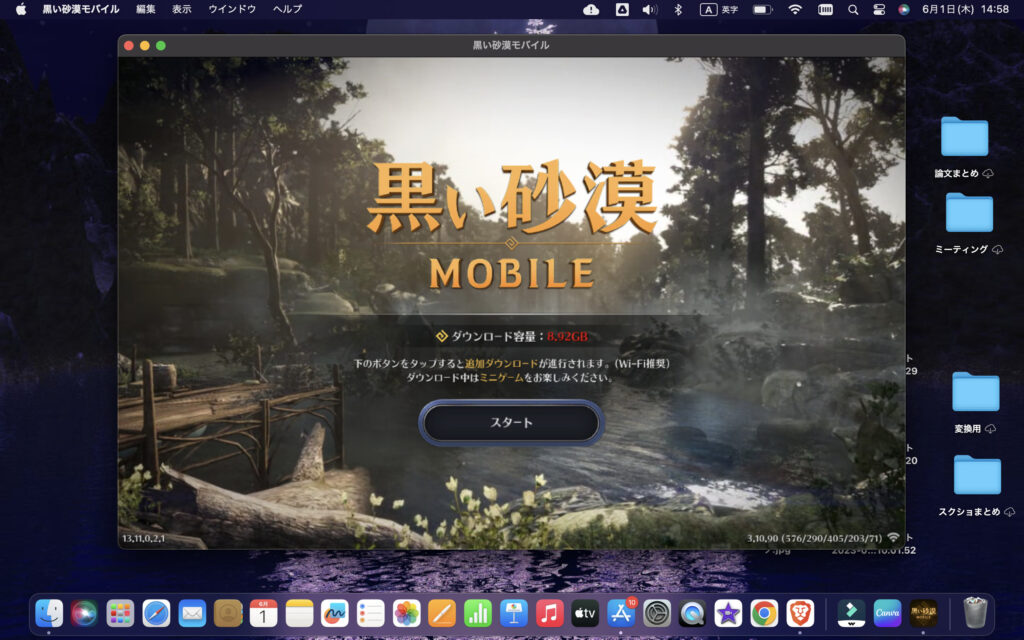
つまり、PCではWindowsしか対応していないソフトウェアであっても、iPhoneやiPad向けのアプリを展開していればMacで使えます。
Appleシリコンを搭載したMacの大きな利点なので、Mac用のアプリ不足で悩んでいる場合はIOS向けアプリを使ってみてもよいでしょう。
CrossOverを利用する
CrossOverもMacでWindowsのソフトを動かせるようにWindowsのコマンドをMac用のコマンドへ変換するソフトです。

Parallels
![]() の場合は仮想のWindows環境を作り、その中でWindowsのソフトを動かしています。
の場合は仮想のWindows環境を作り、その中でWindowsのソフトを動かしています。
一方、CrossOverの場合は信号を変換することでMacOSの環境でWindowsソフトを起動できます。
どちらもMacでWindows専用ソフトを動かせますが、根本的な仕組みが異なるのでParallels
![]() の代替手段として活用できます。
の代替手段として活用できます。
CrossOverには下記のプランがあり、4日間の無料体験や買い切り版も存在します。
| プラン名 | CrossOver Free | CrossOver + | CrossOver Life |
|---|---|---|---|
| 料金 | 無料 | 74米ドル | 494米ドル |
| 期間 | 4日間 | 1年間 | 永久ライセンス |
Parallels
![]() で動かせなかったWindows専用ソフトを動かせるかもしれないソフトなので、どうしてもMacでWindows専用ソフトを使いたい人にはオススメです。
で動かせなかったWindows専用ソフトを動かせるかもしれないソフトなので、どうしてもMacでWindows専用ソフトを使いたい人にはオススメです。
Intel製CPUのMacを使う
ARM版Windowsへ対応していないWindows専用ソフトウェアを使いたい場合、2020年以前に発売されていたIntel製CPU搭載Macを使う方法があります。
例えばARM版Windowsでは使えないゲーム「原神」もIntel製CPUを搭載したMacのWindows環境であれば起動できます。

もちろんParallels
![]() やBootCampなどでWindowsの環境を用意する必要があります
やBootCampなどでWindowsの環境を用意する必要があります
ただし、Intel製CPUを搭載したMacが最後に発売されたのは2020年なので、現在のMacと比べると性能は明らかに低いです。
そのため、あまり高スペックなMacが必要ない用途の場合はIntel製CPUを搭載したMacを使うとよいでしょう。
パソコン工房であれば中古Macを取り扱っており、返品保証もあるのでオススメです。
Windowsサーバーを利用する
MacでWindows専用ソフトウェアを動かす場合、Windowsサーバー内でソフトウェアを動かす方法があります。
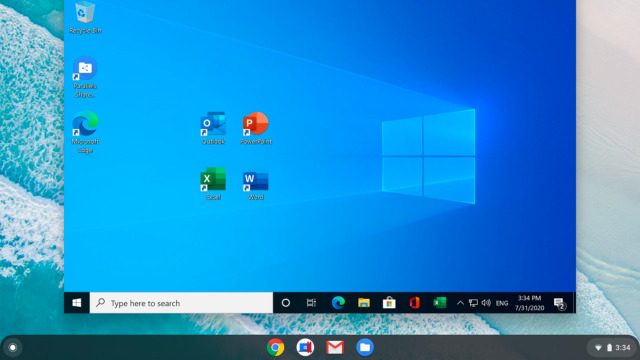
Windowsサーバーとは、自身のPCやスマホからリモートアクセスできるWindows環境であり、24時間365日稼働しています。
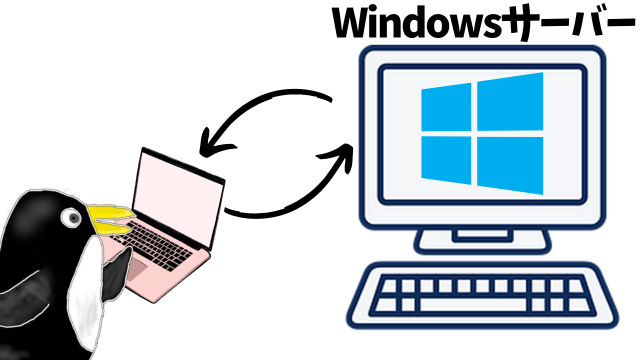
感覚としては「本体が無いWindowsパソコンをリモート操作している状態」に近く、Officeやブラウザなどのソフトも使えます。
リモートアクセスさえ出来れば良いため、自身の端末がMacやChromebookでもWindowsサーバーを利用でき、間接的にWindows専用アプリも利用できます。
最近ではリモートワークに使われることが多く、どんな場所でも同じWindowsを操作できる利点が重宝されています。
導入ハードルはBootCampやParallels
![]() より高いものの、Windowsサーバーは純正のWindowsを利用できるので、Windows専用ソフトにも対応しています。
より高いものの、Windowsサーバーは純正のWindowsを利用できるので、Windows専用ソフトにも対応しています。

リモートアクセスならPCのCPUやOSも関係ない!
国内で利用できるWindowsサーバーには下記があるため、MacでWindows専用のソフトウェアを使いたい場合は参考にしてください。
| サービス名 | メモリ1GB | メモリ2GB | メモリ3GB | メモリ4GB | メモリ6GB | メモリ8GB | メモリ16GB |
|---|---|---|---|---|---|---|---|
| ConoHa for Windows Server | 月額1,077円 | 月額2,178円 | 月額2,178円 | 月額4,296円 | 月額8,470円 | 月額8,470円 | 月額15,972円 |
| Xserver for Windows | 月額1,980円 | 月額1,980円 | 月額1,980円 | 月額3,960円 | 月額7,920円 | 月額7,920円 | 月額15,840円 |
| ABLENET VPS | 月額1,936円 | 月額1,936円 | 月額2,513円 | 月額4,472円 | 月額4,472円 | 月額6,661円 | 月額14,036円 |
Windows搭載PCを使う
もしMacへWindowsを導入する理由がゲームや高度なソフトウェアであれば、Windowsを搭載したPCの購入をオススメします。
Windowsを搭載したPCであればもちろんWindows専用のソフトを利用できますし、下記のデメリットがありません。
仮にParallels
![]() を契約してWindows専用ソフトを使えたとしても、ソフト側の都合によって来月からは互換性が無くなるケースもあります。
を契約してWindows専用ソフトを使えたとしても、ソフト側の都合によって来月からは互換性が無くなるケースもあります。
そのため、Windows搭載PCとMacを併用する方法がオススメです。
マウスコンピューターであればWindowsを搭載したPCの種類が多く、価格も家電量販店より安いのでオススメです。